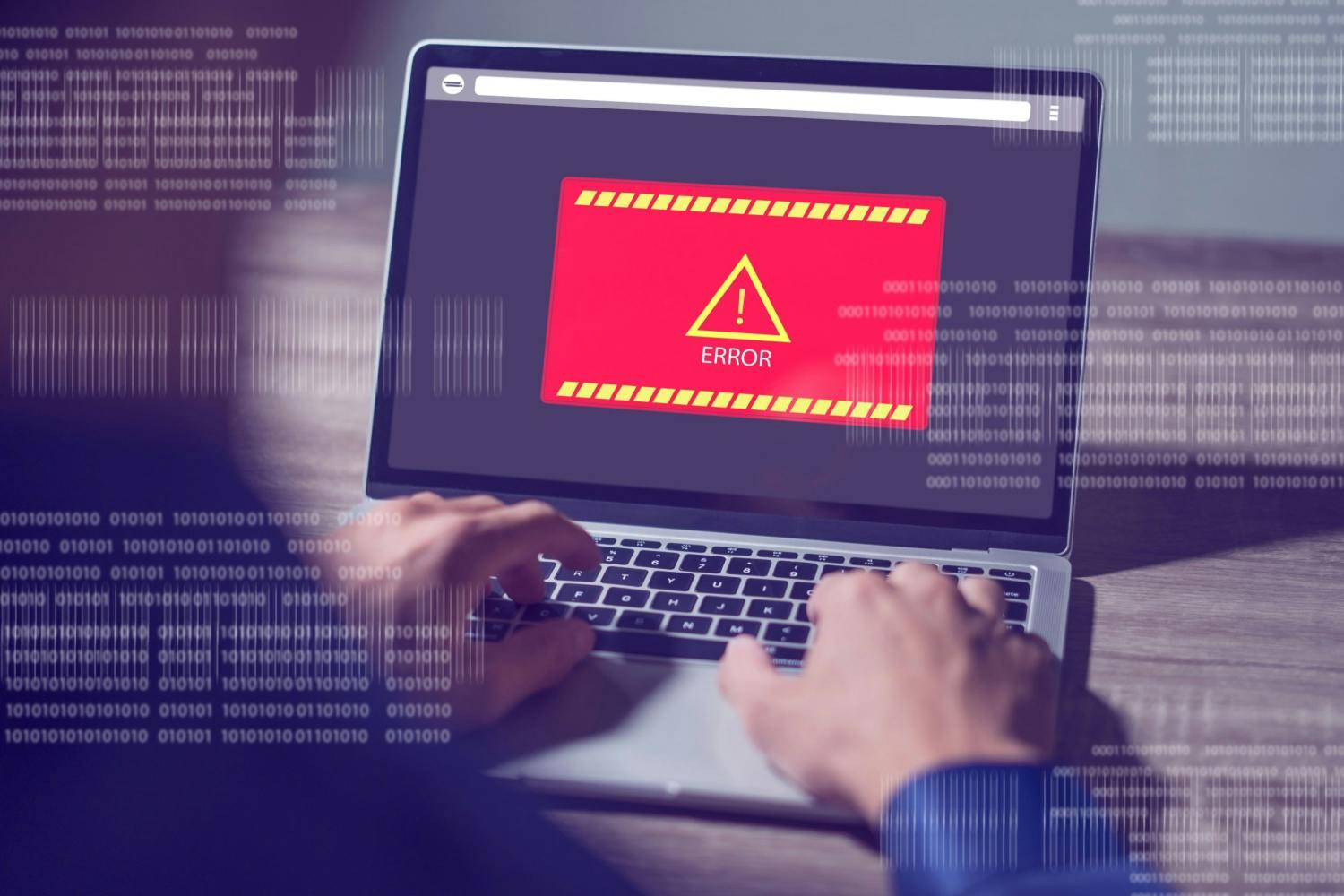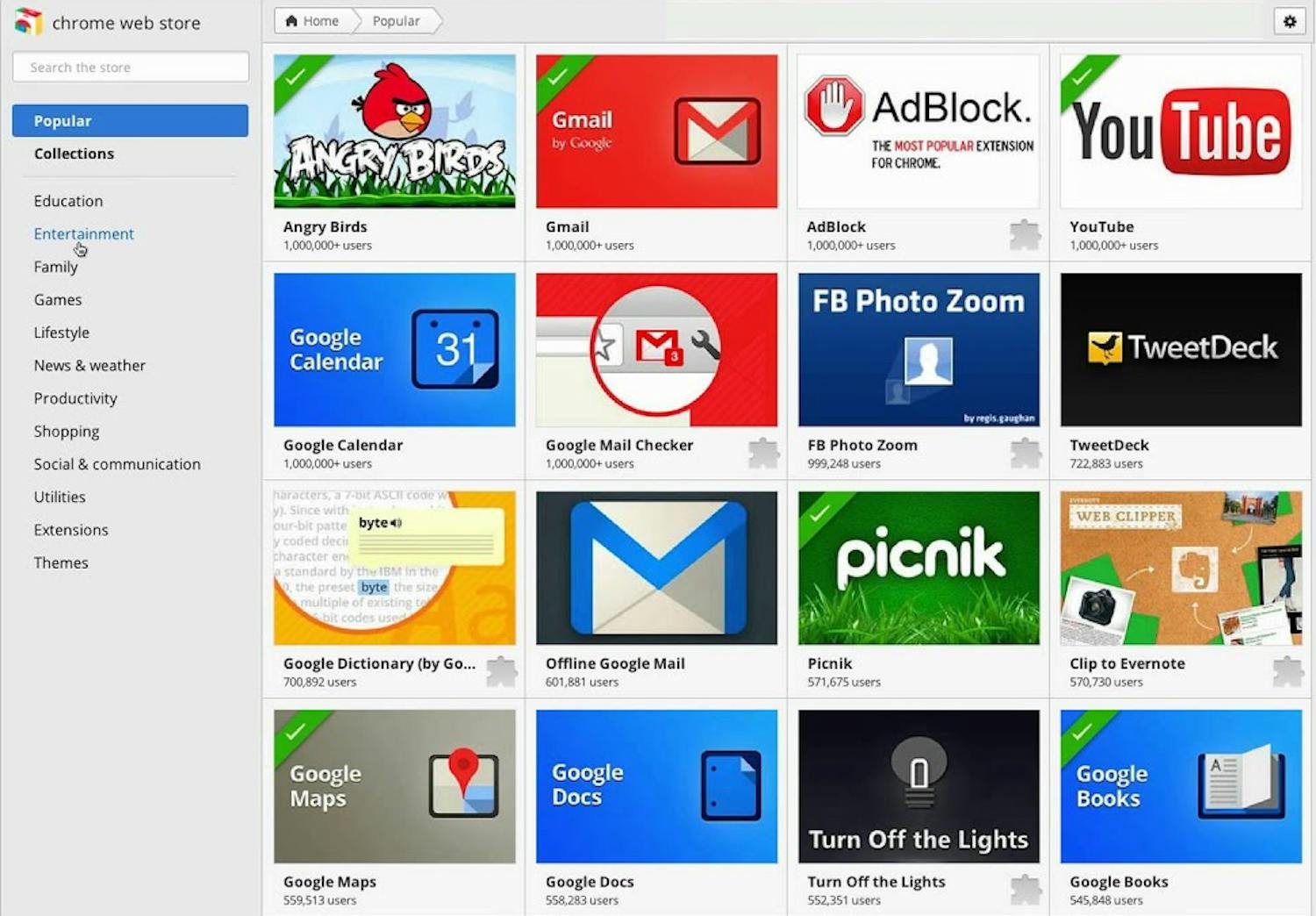Det huvudsakliga syftet med ett webbläsartillägg är att få din webbläsare att fungera på nya och förbättrade sätt.
Men eftersom tilläggen - även kända som webbläsartillägg - till stor del lever sina egna liv utanför webbläsaren, kan de faktiskt utgöra en stor säkerhetsrisk.
Detta har bekräftats ännu en gång när ett stort antal tillägg för både Edge och Chrome har granskats av säkerhetsexperter.
Osäkra tillägg överallt
Du kanske tänker att företaget bakom Edge, Microsoft, och företaget bakom Chrome, Google, håller ett tillräckligt öga på de tillägg som erbjuds i tilläggsbutikerna för Edge och Chrome. Det är också i stort sett korrekt att tillägg kontrolleras noggrant.
Det finns dock tecken på att skadliga och osäkra tillägg fortfarande kommer igenom nålsögat.
Bland annat varnar säkerhetsföretaget Symantec för en specifik serie av farliga tillägg. Detta rapporteras av publikationen Forbes.
Symantec och andra säkerhetsföretag har upptäckt att tilläggen används för att spionera på dig som använder webbläsaren. Därmed kan tilläggen potentiellt användas av hackare för att hacka sig in i de drabbade datorerna.
Här är listan: Se upp för dessa tillägg
De farliga spiontilläggen listas här med namn och ID-nummer, så att du kan kontrollera om tilläggen finns i din webbläsare.
Farliga tillägg i Google Chrome
- kgmeffmlnkfnjpgmdndccklfigfhajen — [Emoji keyboard online — copy&past your emoji.]
- dpdibkjjgbaadnnjhkmmnenkmbnhpobj — [Free Weather Forecast]
- gaiceihehajjahakcglkhmdbbdclbnlf — [Video Speed Controller — Video manager]
- mlgbkfnjdmaoldgagamcnommbbnhfnhf — [Unlock Discord — VPN Proxy to Unblock Discord Anywhere]
- eckokfcjbjbgjifpcbdmengnabecdakp — [Dark Theme — Dark Reader for Chrome]
- mgbhdehiapbjamfgekfpebmhmnmcmemg — [Volume Max — Ultimate Sound Booster]
- cbajickflblmpjodnjoldpiicfmecmif — [Unblock TikTok — Seamless Access with One-Click Proxy]
- pdbfcnhlobhoahcamoefbfodpmklgmjm — [Unlock YouTube VPN]
- eokjikchkppnkdipbiggnmlkahcdkikp — [Color Picker, Eyedropper — Geco colorpick]
- ihbiedpeaicgipncdnnkikeehnjiddck — [Weather]
Farlige tillägg i Microsoft Edge
- jjdajogomggcjifnjgkpghcijgkbcjdi — [Unlock TikTok]
- mmcnmppeeghenglmidpmjkaiamcacmgm — [Volume Booster — Increase your sound]
- ojdkklpgpacpicaobnhankbalkkgaafp — [Web Sound Equalizer]
- lodeighbngipjjedfelnboplhgediclp — [Header Value]
- hkjagicdaogfgdifaklcgajmgefjllmd — [Flash Player — games emulator]
- gflkbgebojohihfnnplhbdakoipdbpdm — [Youtube Unblocked]
- kpilmncnoafddjpnbhepaiilgkdcieaf — [SearchGPT — ChatGPT for Search Engine]
- caibdnkmpnjhjdfnomfhijhmebigcelo — [Unlock Discord]
Så kontrollerar du om du har ett av de farliga tilläggen
Med en ID-sträng (den långa strängen med bokstäver) från listan ovan kan du snabbt kontrollera om något av dina tillägg finns med på listan.
Besök sidan chrome://extensions om du använder webbläsaren Edge eller edge://extensions om du använder Google Chrome.
Välj Detaljer eller Information bredvid ett av tilläggen.
Nu kan du se ID-strängen bredvid ID i adressfältet och jämföra den med vår lista ovan.
Om du upptäcker att du har installerat ett av dessa farliga tillägg är rådet tydligt: ta bort dem omedelbart innan du blir offer för en hackerattack.
Så tar du bort ett tillägg i Edge
Om du använder Microsofts Edge-webbläsare kan du ta bort ett webbläsartillägg så här:
Öppna webbläsaren Edge.
Klicka på de tre punkterna längst upp till höger i fönstret.
klicka på Tillägg-objektet.
Klicka på Ta bort vid det webbläsartillägg som du vill ta bort.
Ett fönster öppnas. Klicka på knappen Ta bort igen.
Edge-webbläsaren kommer då att ta bort webbläsartillägget automatiskt och du kan fortsätta använda webbläsaren som vanligt.
Så tar du bort webbläsartillägg i Chrome
Om du använder webbläsaren Google Chrome, följ dessa steg:
Öppna webbläsaren Chrome.
Klicka på de tre punkterna i det övre högra hörnet.
Håll muspekaren över menyalternativet Tillägg.
Välj Hantera tillägg.
1 Klicka på knappen Ta bort bredvid det tillägg som du vill ta bort.
- Klicka på Ta bort igen i fönstret som öppnas.
Nu är tillägget borttaget och du kan fortsätta använda Chrome.